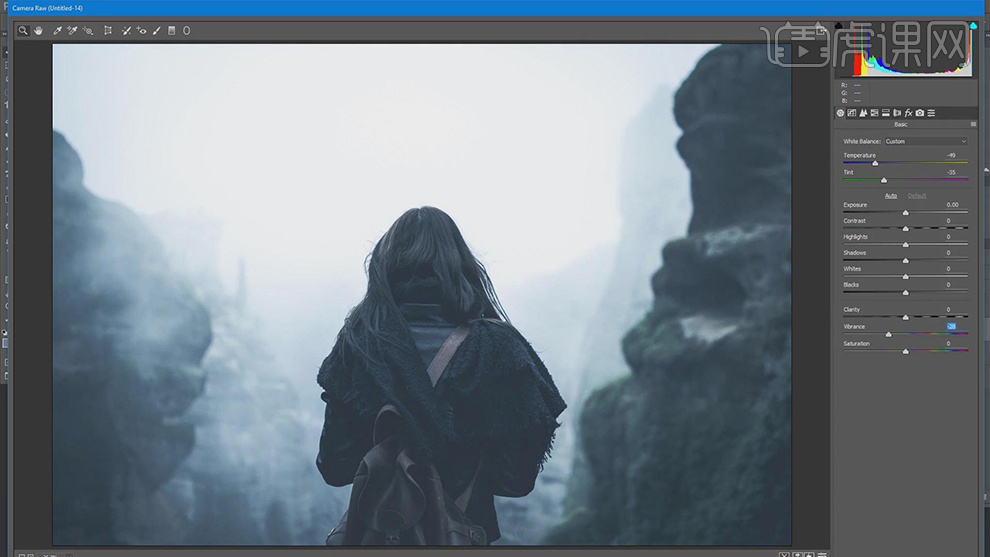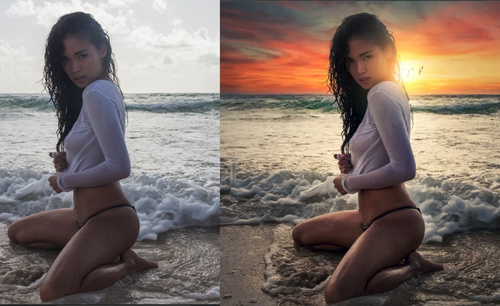PS怎样快速修复照片白平衡
发布时间:暂无
1、本课主要是讲PS中白平衡的应用,所谓的白平衡指的就是色温,决定了图像的整体基调是偏冷还是偏暖,通过调整画面的白平衡还原物体固有的颜色,同时也可以通过调整画面的白平衡来改变画面的色彩基调。【打开】PS软件,【打开】案例文档。具体显示如图示。
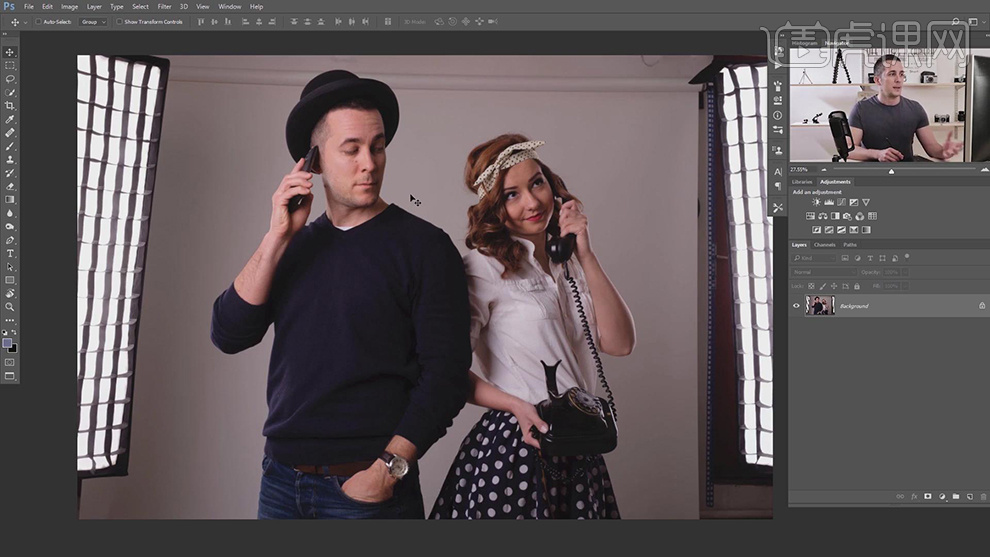
2、对画面进行白平衡调整,第一种方法是单击【滤镜】-【CameraRaw滤镜】,使用【吸管工具】,采取画面50%的中灰色,吸取背景墙的颜色。具体操作如图示。
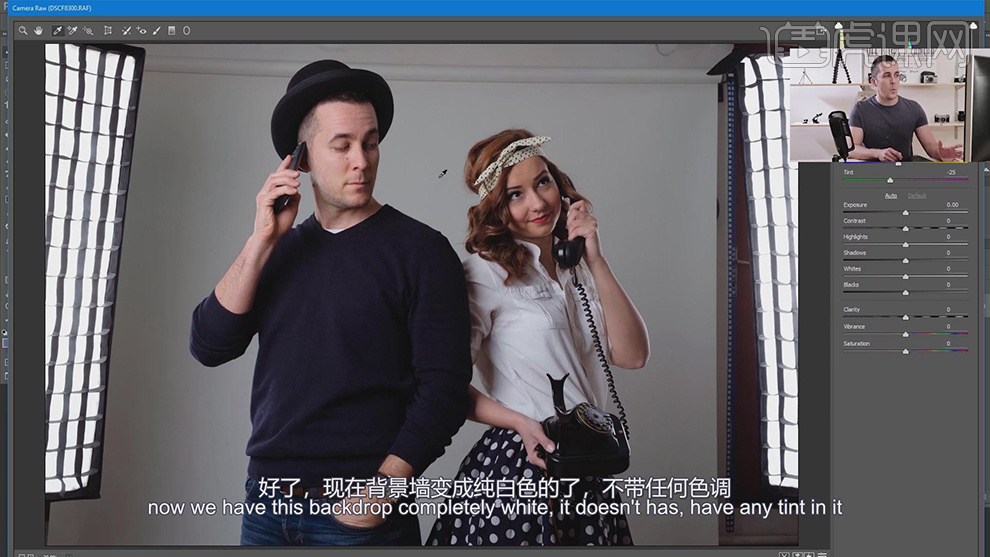
3、第二种方法,【新建】中性灰图层,【图层模式】差值,通过画面的显示寻找50%的中灰色区域。具体显示如图示。
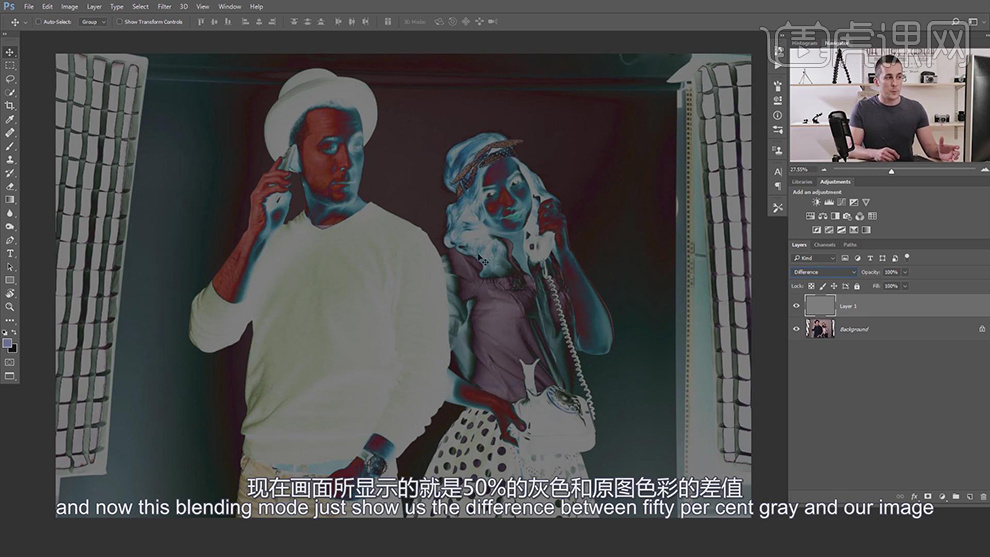
4、【新建】色阶图层,具体参数如图示。具体效果如图示。

5、使用【颜色取样器工具】黑色区域单击,【删除】关联的调整图层,【新建】曲线图层,单击【在图像中取样以设置灰场】,在取样器处单击。具体效果如图示。
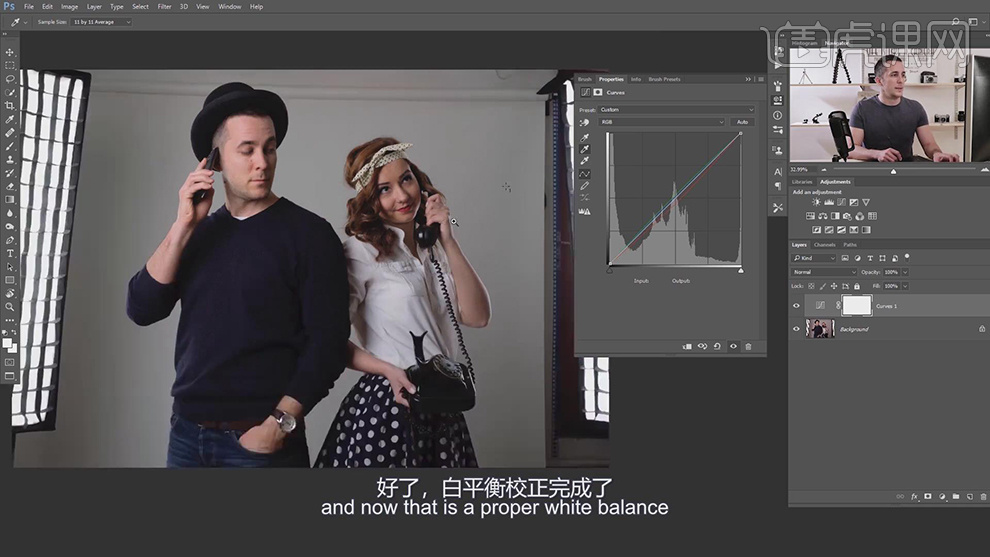
6、第三种方法使用动作操作处理,【打开】案例文档,单击【动作面板】,【新建】动作,【重命名】。单击【记录】。单击【编辑】-【填充】50%灰,【图层模式】差值。【新建】色阶图层,具体参数如图示。具体效果如图示。
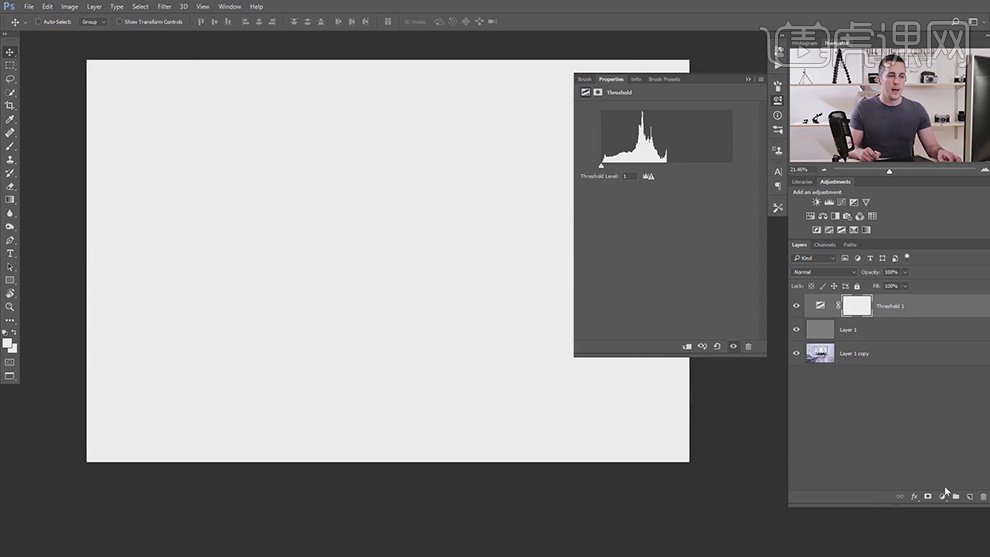
7、【新建】曲线图层,单击【停止按钮】。【选择】关联图层,按【Delete】删除。【选择】建立的动作,单击【播放】。具体操作如图示。
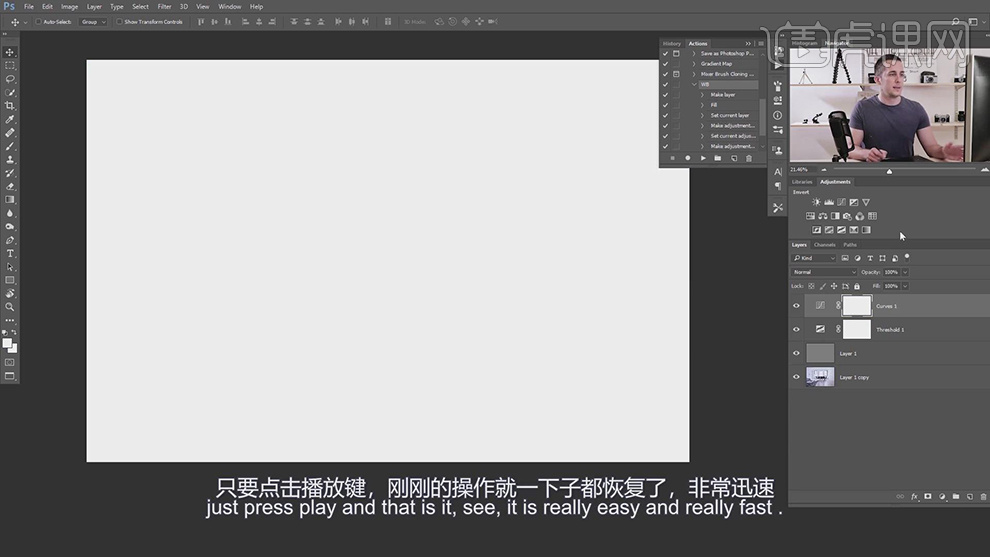
8、【选择】色阶图层,调整参数至合适的效果,使用【颜色取样器工具】,在黑色区域单击建立取样。具体操作如图示。
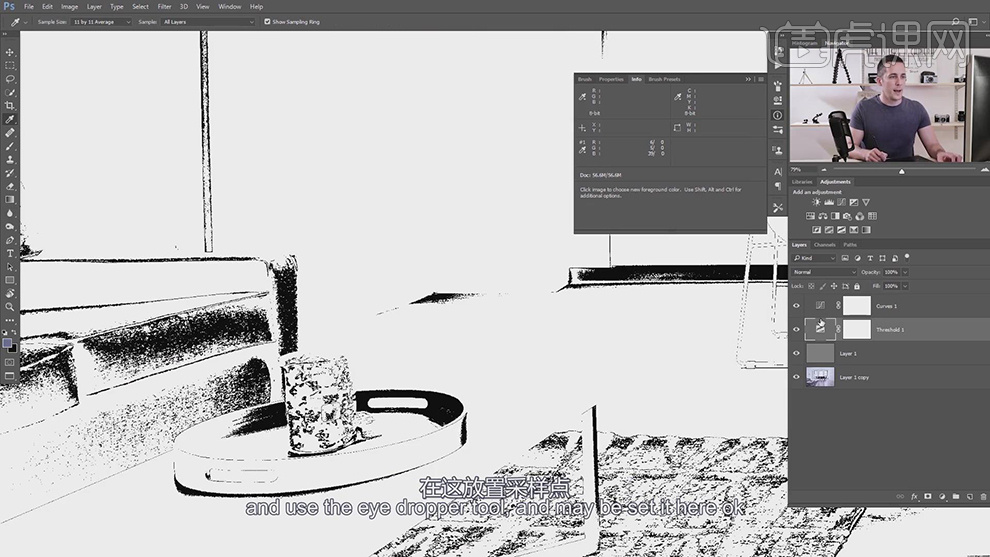
9、【删除】中性灰和色阶图层,【选择】曲线图层,单击【在图像中取样以设置灰场】,在取样器处单击。具体效果如图示。
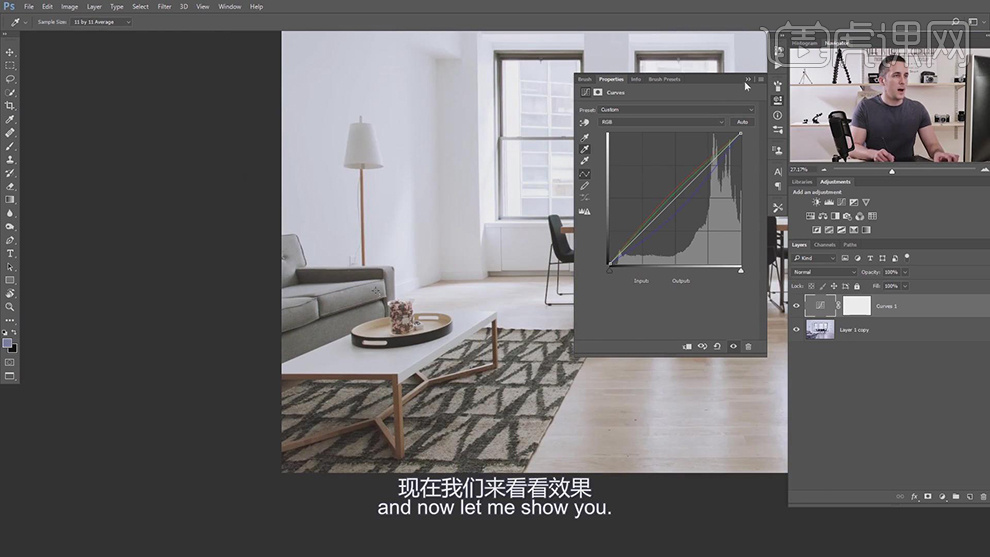
10、【打开】案例文档,【复制】图层,单击【滤镜】-【CameraRaw滤镜】,单击【基本】,通过调整白平衡改变画面的色彩基调。具体操作如图示。
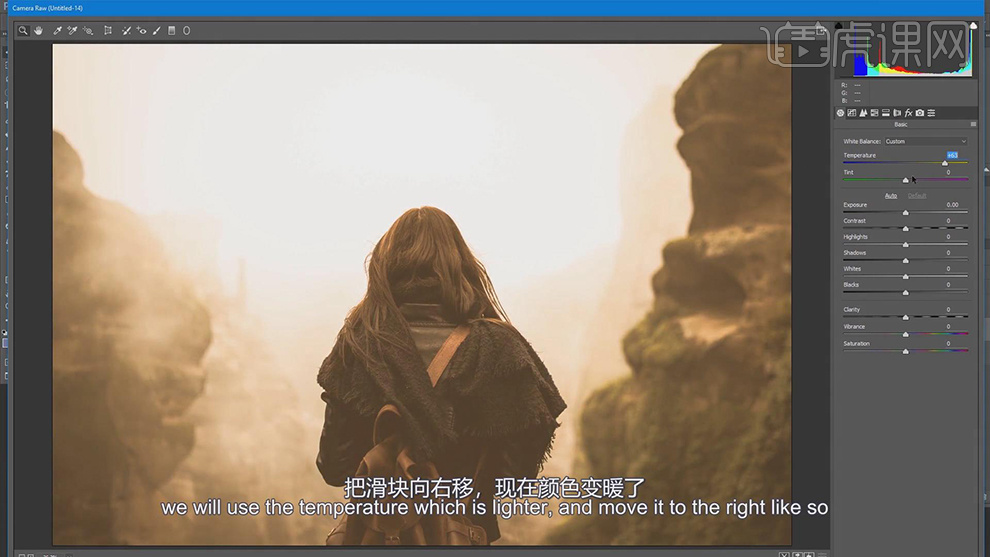
11、根据画面的色调需要,调整画面的色相以及饱和度,具体参数如图示。具体效果如图示。
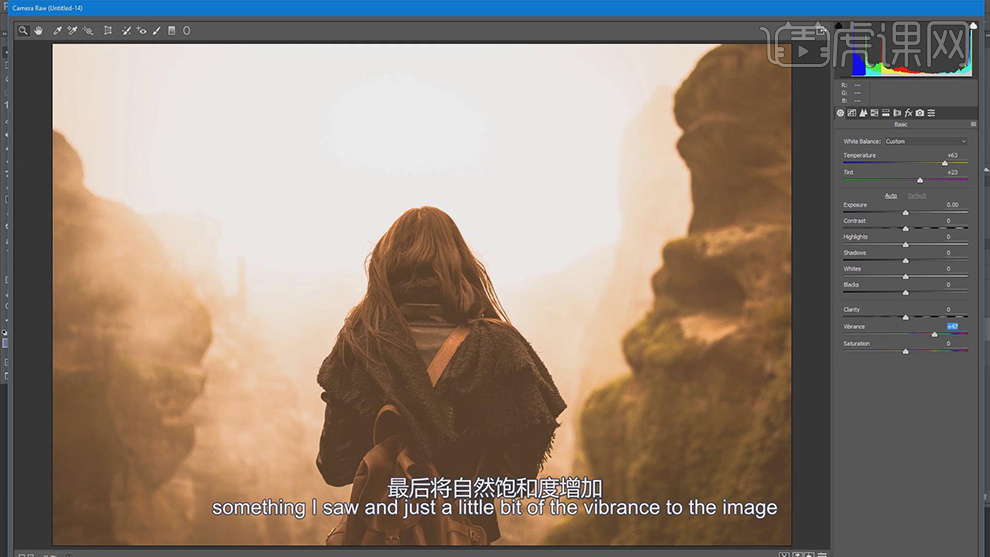
12、单击【滤镜】-【渲染】-【镜头光斑】,具体参数如图示。具体效果如图示。
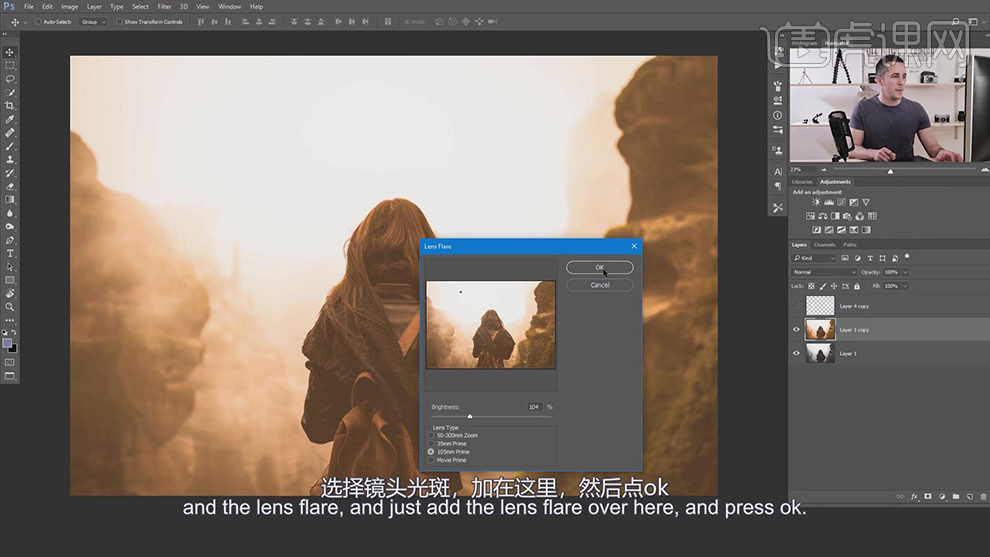
13、使用相同的方法,【复制】背景图层,调整图层顺序。单击【滤镜】-【CameraRaw滤镜】,单击【基本】,通过调整 白平衡关联参数来改变图片的色彩基调。具体操作如图示。